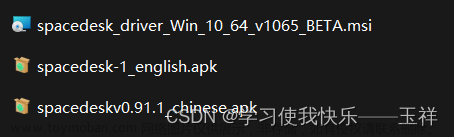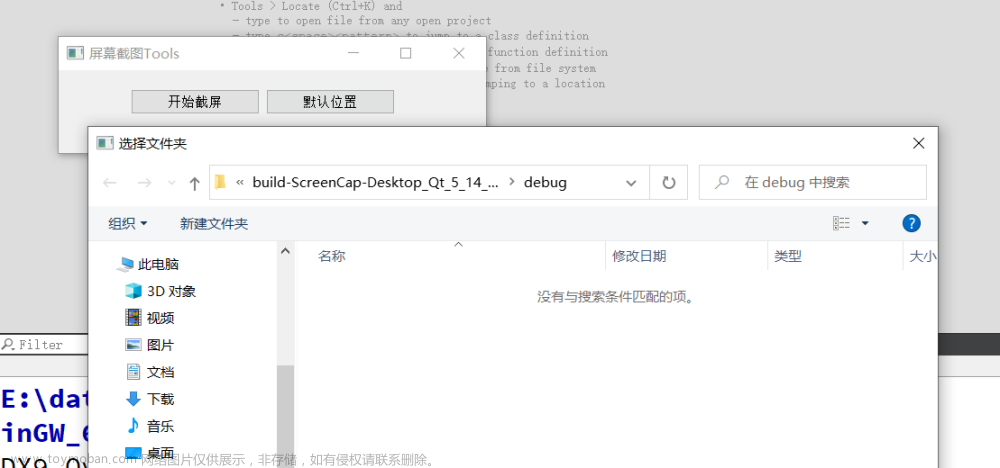我们在使用Android studio安装虚拟手机后可能会发现自己下载安装的手机页面和样式都不尽人意,Android Studio中的设备预览的UI和实际运行到设备的UI位置和效果相差很大
我们可以进行相应的修改,也可以删除再重新下载一个虚拟手机(不推荐,耗时)
我们先来看对虚拟手机进行修改:
1,修改虚拟手机
如下,就是我使用集成开发环境上的项目预览与我实际使用的虚拟手机之间所呈现的UI位置对比:

从上图我们可以看到,在运行了我们的虚拟手机后,虚拟手机上的文字有一大行超出了圆框,一看便知是虚拟手机的屏幕过于小,而我们的预览效果却是使用的最大宽高比,因此两个的效果会有所不同。我们可以查看android studio官方帮助文档

也就是说如果我们的屏幕再宽些,长些,使布局管理器能够再大些整个背景图就会向下拉长,让我们的文字包含在圆框里面。

如上就是当前虚拟手机的长宽及其他的相关信息,现在我们对其修改,选择长和宽都比现在大的revolution

在点击了“change”,出现如下界面后我们去选择revolution大的1440×2960,之后点击“ok”
之后我们可以看到当前的虚拟手机不是之前的长宽了,再去点击“ok”确定。

在再一次运行我们的项目前,需要将我们的虚拟手机先关掉,如下,点击右上角的“×”

最后再一次运行我们的项目,使之呈现在我们的虚拟手机上:

如上,我们的虚拟手机和项目预览的效果都一样了。
2,删除虚拟手机
上面是改变当前的虚拟手机,下面我们来看看怎么查找电脑上的android studio下载好后的虚拟手机目录位置,并将不需要的虚拟手机删除掉去。

如上我们的android集成开发环境上有两个虚拟手机,现在我们要将Pixel API 30删除掉。在电脑的搜索路径里面输入C:\Users\ASUS(用户名)\.android\avd
[Android studio默认的虚拟手机安装目录为在c盘里面],如下所示为我们android集成开发环境上的所有虚拟手机。我们只需要将不需要的虚拟手机所在的目录删除即可。

之后我们再去重启Android studio,就会看到之前的Pixel API 30这个虚拟手机不存在了。文章来源:https://www.toymoban.com/news/detail-496593.html
 文章来源地址https://www.toymoban.com/news/detail-496593.html
文章来源地址https://www.toymoban.com/news/detail-496593.html
到了这里,关于解决002--查找电脑上android虚拟手机的目录位置并删除的文章就介绍完了。如果您还想了解更多内容,请在右上角搜索TOY模板网以前的文章或继续浏览下面的相关文章,希望大家以后多多支持TOY模板网!